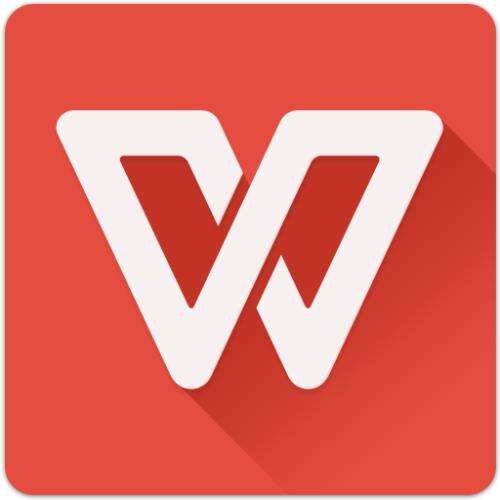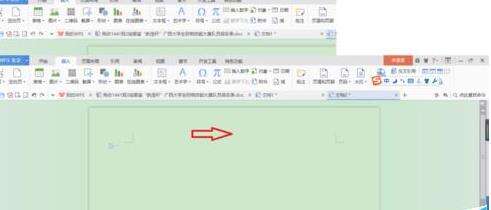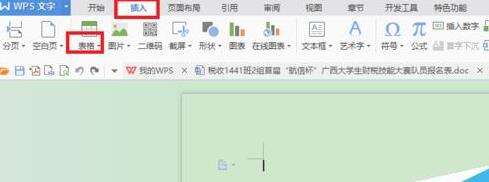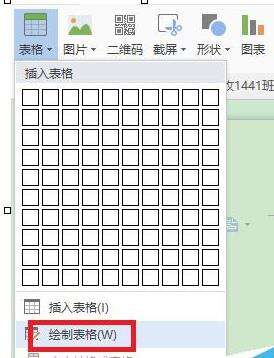WPS中手动绘制表格具体流程介绍
办公教程导读
收集整理了【WPS中手动绘制表格具体流程介绍】办公软件教程,小编现在分享给大家,供广大互联网技能从业者学习和参考。文章包含303字,纯文字阅读大概需要1分钟。
办公教程内容图文
1、打开你的WPS文字,来打开始编辑页面。
2、鼠标点击选中你要插入表格的页面区域位置。
3、鼠标点击选择菜单栏处的“插入——表格”菜单。
4、然后选择表格菜单下的“绘制表格”。
5、然后将鼠标移到插入表格的位置,按住左键不放,然后往下方和右方拉动鼠标。
6、这时候,就会出现有栏有列的虚线框,栏数和列数会随着鼠标拉动而相应发生改变,选择好合适你的表格行数列数就可以了,然后按ESC键就可以退出来了。
按照上文讲述的WPS中手动绘制表格的具体流程介绍,你们自己也赶紧去试试吧!
办公教程总结
以上是为您收集整理的【WPS中手动绘制表格具体流程介绍】办公软件教程的全部内容,希望文章能够帮你了解办公软件教程WPS中手动绘制表格具体流程介绍。
如果觉得办公软件教程内容还不错,欢迎将网站推荐给好友。